Miksi kamera ei voi toimia Skypessä ja miten se korjataan

- 2261
- 159
- Conrad Lind
Pitkästä olemassaolostaan huolimatta Skype -ohjelma ei menetä merkitystä, ja miljoonat ihmiset käyttävät sitä edelleen aktiivisesti ympäri maailmaa.
Mutta Skypen ongelmat - tilanne on usein. Ja tilastot osoittavat, että käyttäjät valittavat melko usein kameran rikkomuksista.

Ohjelma ei mahdollista videokonferenssin käynnistämistä, koska kamera ei toimi. Syitä voi olla paljon. Ja ongelman poistamiseksi on tarpeen tutkia kaikkia mahdollisia tilanteita.
Sinun tulisi selvittää, miksi Skype ei näe kameraa Windows 10 tai vanhemmilla käyttöjärjestelmän versioilla.
Todennäköiset syyt
Et voi heti vastata siihen, miksi Skypen kamera yhtäkkiä ei toimi, koska on olemassa erilaisia syitä. Jotkut liittyvät suoraan itse kameraan, toiset liittyvät ohjelmaan ja toiset ovat täysin tietokoneessa tai kannettavassa tietokoneessa.
Jos huomaat, että Skype ei nyt näe kameraa Windows 10: ssä tai muussa käyttöjärjestelmässä, vaikka sitä ei ole aikaisemmin havaittu, on syytä kävellä mahdollisista syistä.
Samanlaisia tilanteita esiintyy henkilökohtaisissa tietokoneissa ja kannettavissa tietokoneissa. Älä unohda, että Skypellä on myös mobiiliversio älypuhelimille ja tablet -laitteille. Mutta tätä kysymystä tulisi jo harkita erikseen.
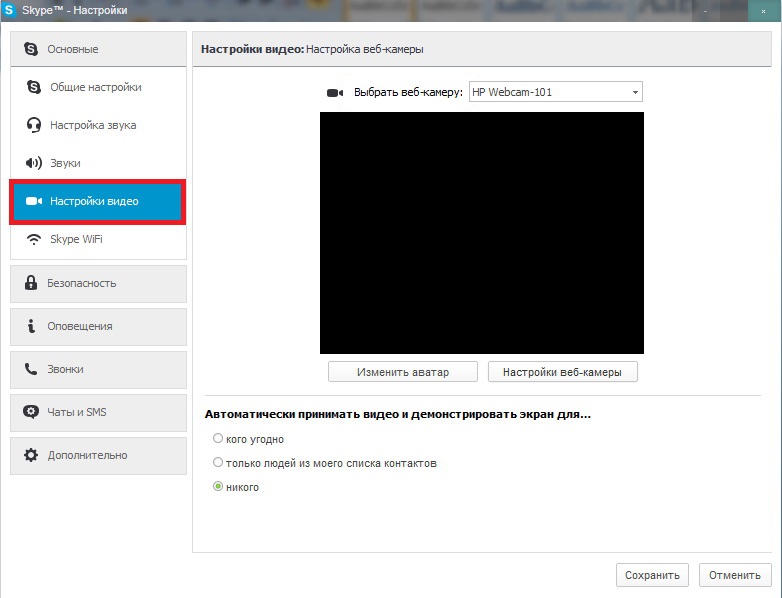
Kannettavan tietokoneen tai tietokoneen Skype ei näe kameraa, voit epäillä yhtä seuraavista ongelmista:
- Laitteet sammutetaan;
- Versio on vanhentunut;
- Internet ei toimi hyvin;
- Muiden ohjelmistojen estäminen tapahtuu;
- Syynä on kuljettajissa;
- Laite on valittu väärin;
- Yhteys on heikentynyt;
- Ongelma on asetuksissa;
- DirectX: n naamiot.
Jokaisella syyllä on omat suosituksensa siitä, mitä tehdä, kun kamera ei toimi Skypessä. Siksi esitetyt syyt on harkittava erikseen.
Estämällä muita ohjelmistoja
Vaikeuksia kameran kytkemiseen Skypellä tietokoneella tai kannettavalla tietokoneella voi tapahtua toisen ohjelmiston rinnakkaistyöstä. Puhumme tilanteista, joissa Skypen videokameran työ estää aktiivisesti jonkin muun ohjelman. Syynä on banaali, mutta se on usein kiinnitetty huomiota siihen viimeisenä, melkein uuden verkkokameran tai maksetun tietokoneen diagnostiikan ihottuman ostamisen jälkeen.
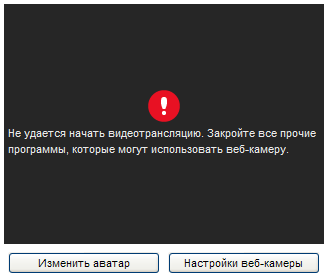
Käyttäjiä suositellaan tarkistamaan, onko Skype -kommunikoidessaan muita ohjelmia, jotka käyttävät myös kameraa työskennellessään. Nämä voivat olla erilaisia lähettiläitä, selaimia, streamin ohjelmistoja jne. Tärkeintä on, että kamera toimii toisessa ohjelmistossa, eikä siksi voi muodostaa yhteyttä Skypeyn.
Jos kaikki ohjelmat ovat suljettuja ja Skype toimii vain, mutta verkkolaite ei ole yhteydessä, sinun on etsittävä ongelmia muilla alueilla.
Laitteen valitseminen
Jos henkilökohtainen tietokone ei osoita, että kamera toimii Skypessä, sinun tulee tutkia videoasetuksia. Tämä on pääosin merkityksellistä tarkkaan tietokoneessa, koska monilla kannettavilla tietokoneilla on rakennettu kamera, ja sitä käytetään oletuksena. Jos puhumme ulkoisesta laitteesta, niin asetuksissa sinun on tarkistettava, mitä laitteita käytetään. On mahdollista, että laite valitaan. Yhden kameran sijasta Skype yrittää muodostaa yhteyden täysin eri malliin. Esimerkiksi, tämä voi tapahtua, jos sammutat vanhan kameran ja käytät nyt uutta laitetta.
Riittää yksinkertaisesti muuttaa kytkettyä laitetta asetuksissa, ja kaiken pitäisi ansaita.
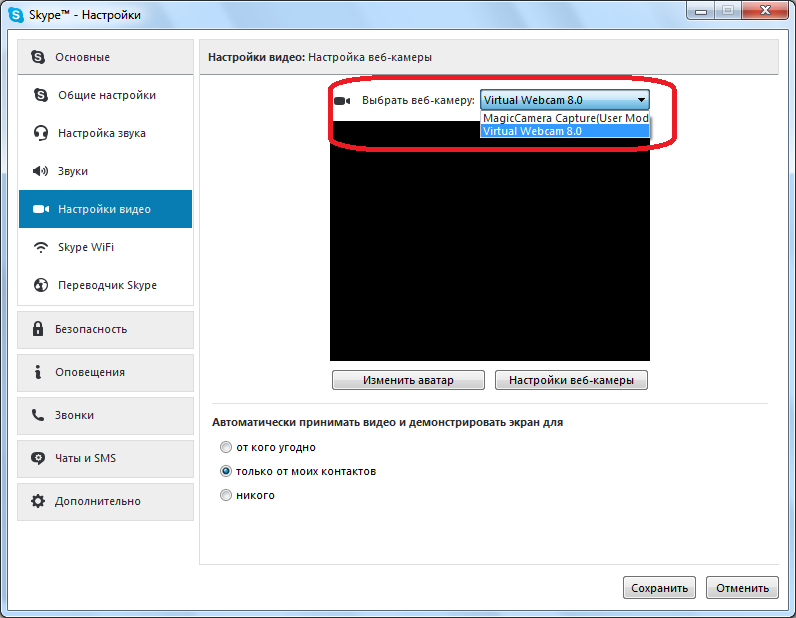
Jotkut ovat varmoja, että kun Skype -kameraa ei ole mahdollista sisällyttää kannettavaan tietokoneeseen, jossa on rakennettu verkkokameraa, on turhaa harkita tällaista syytä. Kyllä, mahdollisuudet ovat paljon vähemmän verrattuna tietokoneeseen. Mutta silti mitään ei voida sulkea pois. On mahdollista, että jotkut myymälän kamerat testasivat kannettavan tietokoneen tai sukulaisen, ystävän, jonkun kannettavan tietokoneen korjauksen aikana jne. Mene asetuksiin ja varmista, että tämä vie sen vain minuutin.
Laite on poistettu käytöstä
Jos tietokoneen Skype ei näe verkkokameraa, on syytä tarkistaa, onko se ollenkaan päälle.
Jos puhumme tietokoneen ulkoisista laitteista, niin monilla soluilla on painike kytkemistä varten ja irrottaa suoraan kotelossa. Kamera voidaan myös sammuttaa ohjelmistomenetelmän, ts.
Kannettavissa tietokoneissa tilanne on suunnilleen sama. Jos tämä on kannettava tietokone, jossa on sisäänrakennettu verkkokamera, katso ohjeita ja tarkista, miten se kytkeytyy ja katkaisee.
Neuvoja. Katso tarkkaan näppäimistöä. Monissa nykyaikaisissa kannettavissa tietokoneissa on erityinen painike kameran kuvalla, joka palvelee kytkemistä ja irrottamista laitteen.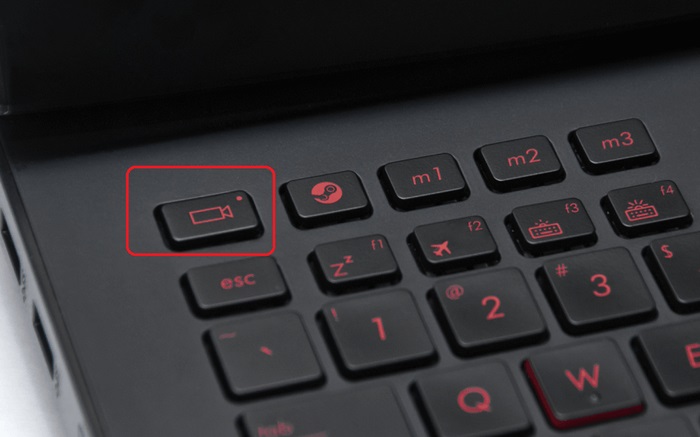
Jos painat tätä näppäintä, tilanne korjaa heti. Eli aktiivinen ikkuna, jossa video käynnissä olevassa Skype -ohjelmassa ilmestyy.
Kuten harjoittelu osoittaa, tilanne, kun kamera on irrotettu, melko yleinen.
Fyysinen yhteys on rikki
Yksi ensimmäisistä syistä tarkistaa. Tärkeintä on, että kameran fyysinen yhteys on heikentynyt. Yhteys tietokoneen järjestelmäyksikköön tai kannettavaan tietokoneeseen loukataan, jos se on ulkoinen kytketty kamera, eikä integroitu verkkokamera.
Tätä aihetta voit antaa useita suosituksia:
- Tarkista kaapeliyhteyden tiheys järjestelmäyksikköön tai kannettavan tietokoneen liittimeen;
- Varmista, että itse USB -käyttöliittymän työkyky;
- Mene koko langan pituuteen sulkeaksesi sen vauriot, kallio;
- Yritä kytkeä toinen kamera;
- Voit yhdistää ongelman verkkokameran toiseen USB -liittimeen;
- Joskus vain vedä johto ja aseta se uudelleen.
Jos ongelma ei vahingoita kaapelia tai itse USB -rajapinnan käyttökelpoisuutta, syytä on etsittävä toisessa paikassa.

Kuljettajat
Yksi yleisimmistä syistä, miksi kamera ei toimi Windows 10: n Skype -sovelluksessa, on kytketty ohjaimiin. Kukaan ei sano, että Windows 10 on ihanteellinen käyttöjärjestelmä. Siksi on hyödyllistä siirtyä syvälle kuljettajien kysymykseen.
Tilanteet, kun kuljettajat lensivat banaalisesti tietokoneella tai kannettavalla tietokoneella, ei tällä hetkellä ole harvinaista. Tämän huomauttivat monet PC -käyttäjät ja kannettavat tietokoneet. Eikä vain Windows 10: n kanssa aluksella.
Kuljettajien viat tapahtuvat pääasiassa tarkasti, kun seuraavat käyttöjärjestelmän päivitykset tulevat ja asennetaan automaattitilaan.
On tärkeää ymmärtää, että tällainen ongelma on merkityksellinen paitsi Windows 10: lle, myös monille muille käyttöjärjestelmille.
Alustavan diagnoosin tekemiseksi on suositeltavaa avata "laitehallinta" -valikko ja yritä löytää kamera käytettävissä olevien laitteiden joukosta. Jos sitä ei ole luetteloissa, niin kaikki on selvää. Tietokoneella ei ole vastaavaa ohjainta, minkä vuoksi Skype ei näe verkkokameraa. Tässä tilanteessa kaikki muut ohjelmat eivät näe tätä laitetta.
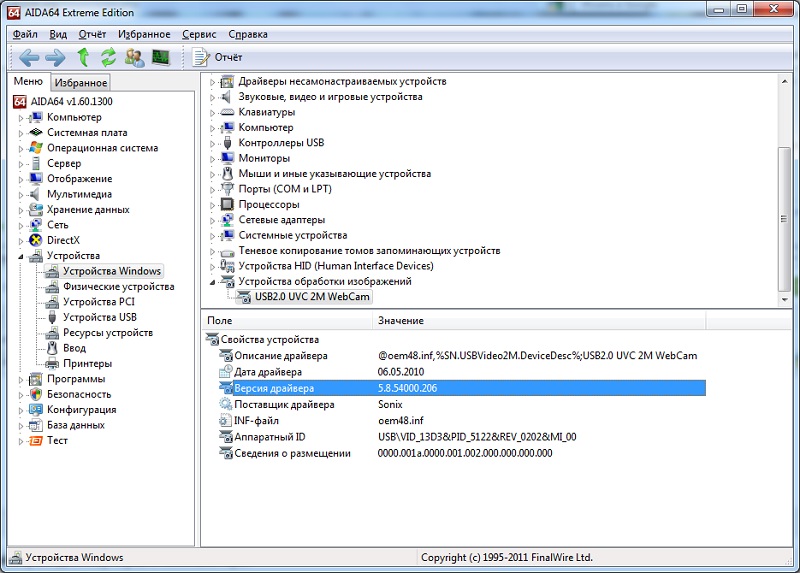
Se tapahtuu myös, että luettelossa on laite, sitä vastapäätä on vain merkki. Tämä on pääasiassa huuto- tai kysymysmerkki. Keltainen kolmio löytyy myös. Tällaisessa tilanteessa riittää päivittämään nykyistä ohjainta tai yrittämään ladata sen tietokoneelle uudelleen.
Nyt kuljettajat käyttävät sitä erittäin harvoin levyllä, joka on valmis itse verkkokameraan. Mutta tätä vaihtoehtoa ongelmien poistamiseksi ei pidä sulkea pois.
Ohjelma on vanhentunut
Toinen yleinen ja erittäin todennäköinen syy. Monet käyttäjät ovat poistaneet automaattisen ohjelmistopäivityksen käytöstä, koska he haluavat hallita kaikkea.
Plus uudet versiot eivät aina ole parempia kuin edellinen. Käyttäjät tottuvat heihin, ja he eivät kiirehdi menemään uuteen käyttöliittymään.
Verkkokameran suhteen Skypen vanhentuneesta versiosta tulee melko usein syy siihen, että ohjelma ei näytä verkkokameraa, ei näe sitä tai ei halua toimia oikein videon viestintälaitteen kanssa.
Skype -kehittäjät julkaisevat päivitykset säännöllisesti, tarjoavat käyttäjille siirtyä uusiin versioihin. Vanhat ohjelmavaihtoehdot lakkaavat tukemasta. Siten vastaavat skypen ja verkkokameran väliset ristiriidat.
Helpoin tapa saada nykyinen versio siirry ohjelman viralliselle verkkosivustolle, mistä ja lataa Messenger uusimmassa kuoressa kaikilla tuoreilla päivityksillä.
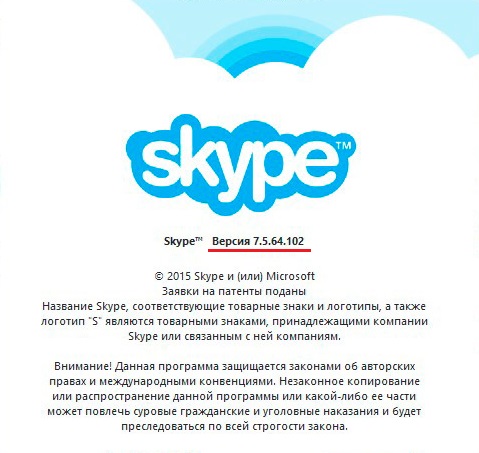
On toinen vaihtoehto. Tämä on välttämätöntä:
- Avaa Skype -ohjelma, joka on asennettu tietokoneeseen tai kannettavaan tietokoneeseen;
- Napsauta Vasemmalla puolella sijaitsevaa avataria;
- Valitse näkyvästä valikosta osa "ohjelmasta";
- Nyt ikkuna avautuu siellä, missä Messengerin nykyinen versio näkyy.
Jos ohjelmaa ei päivitetty, niin tässä ikkunassa on myös mahdollista nähdä vastaava ilmoitus ehdotuksen kanssa nykyisen version päivittämiseksi. Yleensä riittää napsauttamaan aktiivista "päivitys" -painiketta (päivitys).
Sen jälkeen kaikkien päivitysten latausprosessi ja niiden asennus käynnistyy automaattisesti. Asennuksen päätyttyä joudut todennäköisesti käynnistämään ohjelma uudelleen. Mutta sinun ei tarvitse käynnistää uudelleen tähän.
Asetusten ongelmat
Joissakin tapauksissa virheelliset asetukset voivat provosoida tarkasteltavan ongelman. Tässä puhumme jo itse Messengerin asetuksista.
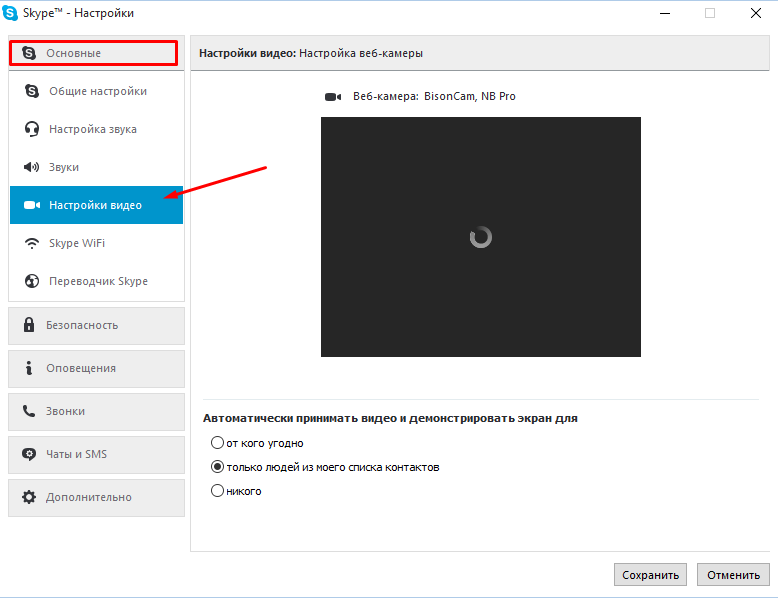
Mutta tällainen tilanne on melko helppo korjata. Toimintasarja on tämä:
- Käynnistä ja avaa sovellus;
- Napsauta vasemmassa yläkulmassa olevaa avataria;
- Valitse "Asetukset" -osiossa ääniasetusten ja videon valikko;
- Tarkista, onko käytetty kamera vastaavan pisteen edessä;
- Jos ”kameraa” vastapäätä, toinen laite on ilmoitettu, valitse haluamasi vaihtoehto pudotus -laskentaluettelosta;
- Siirry valikkoon verkkokameran asetuksilla;
- Napsauta "oletus" -painiketta, jotta asetukset tulevat ikkunaan;
- Paina nyt OK;
- Käynnistä ohjelma uudelleen ja tarkista, toimiiko verkkokamera.
Jos syy oli asetuksissa, sen jälkeen kun manipulaatiot suoritettiin kaiken, kaiken pitäisi toimia.
Internet -ongelmat
Et voi koskaan sulkea pois sitä tosiasiaa, että syy on banaalinen epävakaa Internet -yhteys. Se on merkityksellistä, jos ennen sitä verkkokamera toimi normaalisti, ja jossain vaiheessa yhteys oli rikki, yhteyden palauttaminen ei ollut mahdollista.
Varmennusta varten yritä vain avata selain ja mennä sivustolle. Tarkista myös reititin, onko ongelmia. Yleensä punainen lamppu Internet -kuvakkeessa palaa, tai se meni kokonaan ulos.
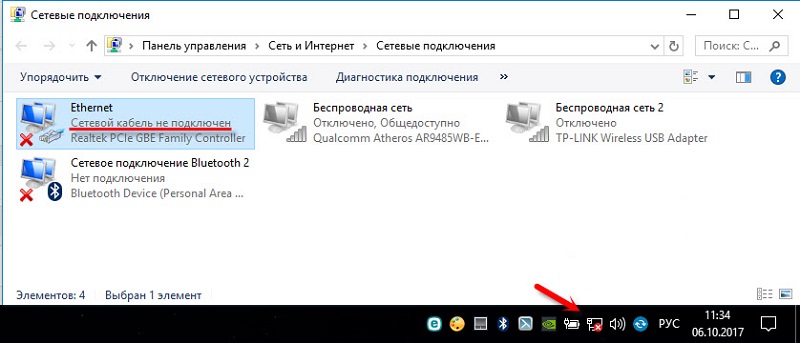
Tarkastele langallisen yhteyden aikana näytön alempi kulma, jossa verkkoyhteyden tila tulisi näyttää. Jos keltaisessa kolmiossa on Punainen risti tai huutomerkki, syy Internetin kanssa. Kameralla ei ole mitään tekemistä ongelmien kanssa.
Heti kun pääsy Internetiin on palautettu, voit jatkaa viestinnän videoviestinnän turvallisuutta Skype -keskustelukumppanisi kanssa.
DirectX -ongelmat
On tärkeää ymmärtää, että DirectX on erityinen ohjelmisto. Juuri se antaa sinun määrittää käyttöjärjestelmän ja tietokoneen tai kannettavan video -osajärjestelmän välisen vuorovaikutuksen. DirectX -ongelmien poistaminen ei ole vaikeaa.
Jos tämän ohjelmiston toiminta on heikentynyt, kamera ei ehkä toimi. Paras ratkaisu ongelmaan on Microsoftin kehittämän apuohjelman käyttö.
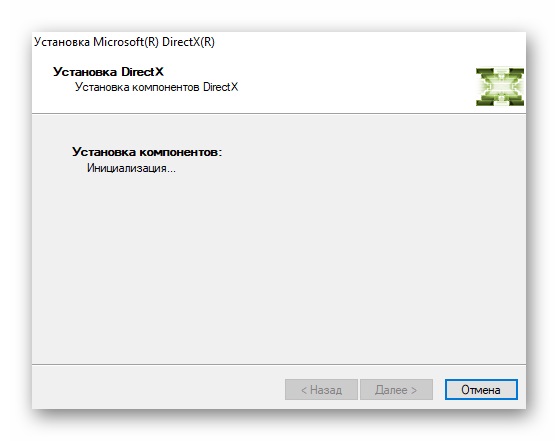
Mitä muuta kiinnittää huomiota
Mahdollisten syiden luettelo ei lopu siihen. Huomiota vaatii vielä useita kohtia:
- Tarkista luottamuksellisuusasetukset Windows 10. Kameraan ja mikrofoniin voi olla kielletty pääsy.
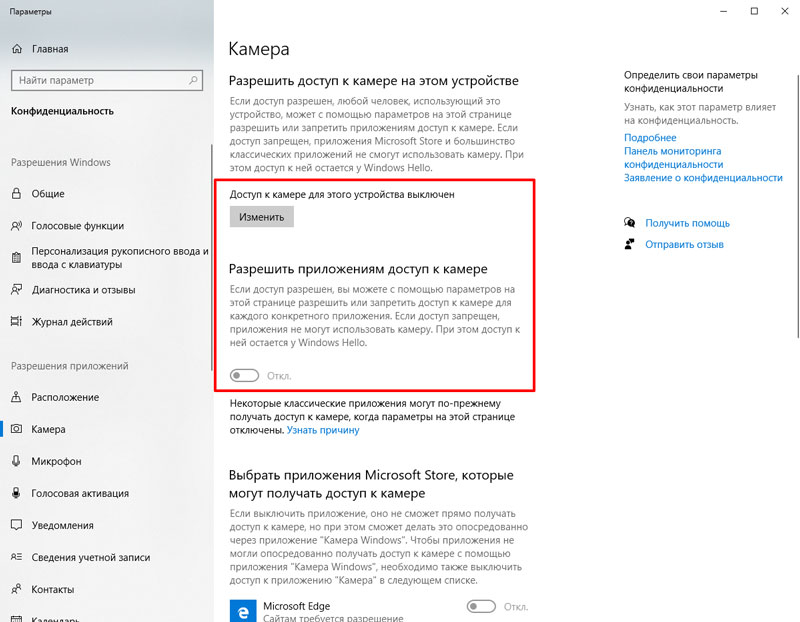
- Ohjelma näkee verkkolaitteen, mutta kuva puuttuu videopuhelun aikana. Tässä kaikki kysymykset olisi osoitettava keskustelukumppanillesi. Kyllä, ehkä kamerassasi on jonkinlainen pistoke tai jotain päällekkäin arvostelu. Mutta tämä on epätodennäköistä. Todennäköisesti ongelmat ovat toisesta käyttäjältä.
- Skype on asennettu tietokoneeseen, jolla on vanhentunut käyttöjärjestelmä. On suuri todennäköisyys, että ohjelma itse pystyy asentamaan. Mutta käytä sitä kokonaan - ei. Tämä on mahdollista, kun käytetään rehellisesti vanhoja tietokoneita tai kannettavia tietokoneita, joissa on XP tai Windows 2000 -käyttöjärjestelmä. Tässä tilanteessa oikeampi ja tosiasiallisesti ainoa ratkaisu on siirtyminen tuoreempaan käyttöjärjestelmään tai tietokoneen täydellinen korvaaminen.
- Antivirus -ohjelmien estäminen. Toinen todennäköinen tilanne. On olemassa useita virustorjuntaohjelmia ja lukkoja, jotka eivät salli tietokoneen muodostaa yhteyden epäilyttäviin laitteisiin, siirry mahdollisesti vaarallisiin sivustoihin, avoinna todennäköisesti tartunnan saaneet kansiot jne. Mutta tilannetta ei myöskään sulje pois, kun virustentorjuntaohjelmisto tuo kytketty kamera uhkien luetteloon. Ja sitten se ei toimi yhteyden muodostamiseen Skype. Sinun tulisi mennä virustentorjunta- tai muuhun suojaohjelmaan ja ilmaista kamera poikkeukseksi, poista luettelot.
- Lopullinen epäonnistuminen. Epämiellyttävin syy, joka tapahtuu edelleen monille käyttäjille. Tämä on verkkokamerojen erittely. Hän voi rikkoa useista syistä. Tämä on pääasiassa fyysisiä vaurioita, tehdas avioliitto, ajan vaikutus, jännitelihyppyille jne. Syystä riippumatta ongelman ratkaisut ovat vain kaksi. Tämä on rahan yritys uudelleen vanhan kameran uudelleenmuotoamiseksi tai uuden laitteen ostamiseksi videopuheluiden järjestämiseksi.
Tilanteet, joissa kamera ei halua työskennellä tai näyttää Skype -ohjelmassa, ei ole harvinainen. Mutta suurin osa syistä on banaali, niitä on helppo eliminoida vain muutamassa minuutissa.
- « Mitä sinun on tiedettävä IQOS sta ja käytä sitä oikein
- Tapoja etsiä henkilö matkapuhelinnumerolla »

